TD-4550DNWB / 4550DNWB(FC)
FAQ & Fehlerbehebung |

TD-4550DNWB / 4550DNWB(FC)
Datum: 27.03.2024 Kennnummer: faqp00100449_000
Wie man die Schneideeinheit installiert
Video: Wie man die Schneideeinheit installiert
*Der Video Clip wird von YouTube gestreamt.
> Schneideeinheit installieren
> Schneideoptionen änden (ausser für TD-4420DN(FC)/4550DNWB(FC))
Schneideeinheit anbringen
-
Stellen Sie sicher, dass Sie den Drucker von der Steckdose trennen.
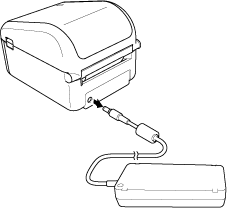
-
Stellen Sie den Drucker auf den Kopf.
-
Entfernen Sie den Sockel der Frontabdeckung mit einem Flachkopfschraubendreher.

-
Entfernen Sie die Frontabdeckung mit einem Flachkopfschraubendreher.
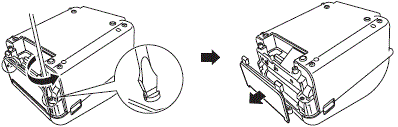
-
Befestigen Sie die Schneideeinheit mit einem Flachkopfschraubendreher.
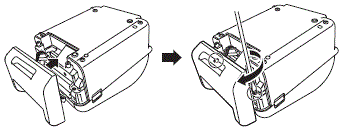
-
Verbinden Sie den Stecker der Schneideeinheit mit dem Drucker.
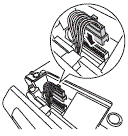
-
Befestigen Sie den vorderen Abdeckungsboden mit einem Flachkopfschraubendreher wieder.

Ändern der Schneideoptionen (ausser für TD-4420DN(FC)/4550DNWB(FC))
Nachdem Sie die Schneideeinheit angebracht haben, stellen Sie die Schneidoptionen des Druckertreibers ein.
-
Schalten Sie den Drucker ein.
-
Nachdem Sie die Schneideeinheit angebracht haben, stellen Sie die Schneidoptionen des Druckertreibers ein.
Windows 11
Klicken Sie auf Start > Einstellungen > Bluetooth und Geräte > Drucker und Scanner.
Klicken Sie auf den Drucker, den Sie einrichten möchten, und dann auf Druckwarteschlange öffnen > Drucker > Druckeinstellungen....
Windows 10 / Windows Server 2016 / Windows Server 2019:
Klicken Sie auf Start > Einstellungen > Geräte > Geräte und Drucker
Klicken Sie auf den Drucker, welchen Sie einrichten möchten und klicken Sie auf Warteschlange öffnen > Drucker > Druckeinstellungen.
Windows 8 / Windows 8.1 / Windows Server 2012 / Windows Server 2012 R2:
Klicken Sie auf Systemsteuerung im Apps-Bildschirm. Klicken Sie auf [Systemsteuerung] im Fenster [Apps] - [Hardware und Sound] - [Geräte und Drucker].
Klicken Sie mit der rechten Maustaste auf den Drucker, den Sie einrichten möchten, und klicken Sie dann auf das Menü Druckeinstellungen.
Windows 7 / Windows Server 2008 / Windows Server 2008 R2:
Klicken Sie auf Start > Geräte und Drucker. Klicken Sie mit der rechten Maustaste auf den Drucker, den Sie einrichten möchten, und klicken Sie dann auf Druckeinstellungen.
-
Aktivieren Sie das Kontrollkästchen nach jedem schneiden, und wählen Sie dann, wo geschnitten werden soll, wenn mehrere Etiketten gedruckt werden.
-
Aktivieren Sie das Kontrollkästchen am Ende schneiden.
- Klicken Sie auf OK.
Optionen zum Schneiden von Etiketten
|
Automatisch schneiden |
Am Ende schneiden | Abbildung |
|---|---|---|
| Aus | Ein |  |
| Aus | Aus | 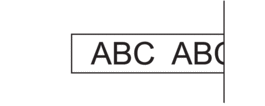 |
| Ein | Ein oder Aus | 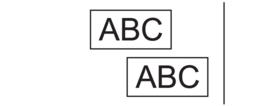 |
TD-4210D, TD-4410D, TD-4420DN/4420DN(FC), TD-4520DN, TD-4550DNWB / 4550DNWB(FC)
Wenn Sie weitere Unterstützung benötigen, wenden Sie sich an den Brother-Kundendienst:
Rückmeldung zum Inhalt
Bitte beachten Sie, dass dieses Formular nur für Rückmeldungen verwendet wird.